同時アクセスユーザー
この記事では、プラットフォームが同時アクセスユーザーからの変更をどのように管理するかについて説明します。
要件
- アカウントでプラットフォームの権限が有効になっていること。
概要
サーバーサイドプラットフォームは、同時にログインしているユーザーからの変更を管理するサポートを提供します。
以下の機能がサポートされています:
- ユーザーはUIでアクティブな共同作業者を表示できます。
- ログインユーザーは、他のユーザーからの保存および公開アクションについてアプリ内通知を受け取ります。
- 他のユーザーからの保存された変更は、あなたの未保存の変更に統合するために利用可能になります。
同時アクセスシナリオを理解するために、以下の用語が役立ちます:
- 現在公開されているバージョン:現在本番環境で使用されている構成セット。
- 現在のバージョン:あなたが作業している構成セット。
- あなたの変更:現在のバージョンに対して行った未保存の変更。
同時アクセスの有効化
プロファイルで同時アクセスを有効にするには、次の手順を使用します:
- 管理メニューで同時アクセスの管理をクリックします。このプロファイルの同時アクセスを管理画面が表示されます。
- 同時アクセスを有効にするをオンに切り替えます。
仕組み
同時にログインしているユーザーからの変更を予期している場合、どのバージョンで作業しているかを知ることが重要です。現在のバージョンは、アカウントおよびプロファイルの下にある見出しに表示されます:

新しい長期プロジェクトを開始する場合は、プロファイルスイッチャーを使用して現在公開されているバージョンを読み込み、名前を付けて保存を実行して計画変更用の新しいバージョンを作成します。新しいバージョンにすべての構成変更を行います。変更が完了し、テストされたら、新しいバージョンを本番環境に公開します。
バージョンに変更を加えると、そのバージョンをロードしているログインユーザーに通知されます。変更を保存または公開していなくても通知されます。変更を保存した後、他のユーザーはそれらの変更を自分のバージョンに統合できるように通知されます。これにより、最新の更新を確認できます。すぐにバージョンを更新してそれらの変更を含めない場合は、次に保存または公開するときに変更を含めることができます。
他のアクティブユーザーの表示
ログインすると、作業している製品エリアが左側のナビゲーションバーで青く強調表示されます。別のユーザーもログインしており、あなたのバージョンでアクティブな場合、そのユーザーのイニシャルが画面の上部に独自の背景色の円として表示されます。同じ独自の色が、その他のユーザーが現在作業している製品のエリアを強調表示するために使用されます。次の例を参照してください:
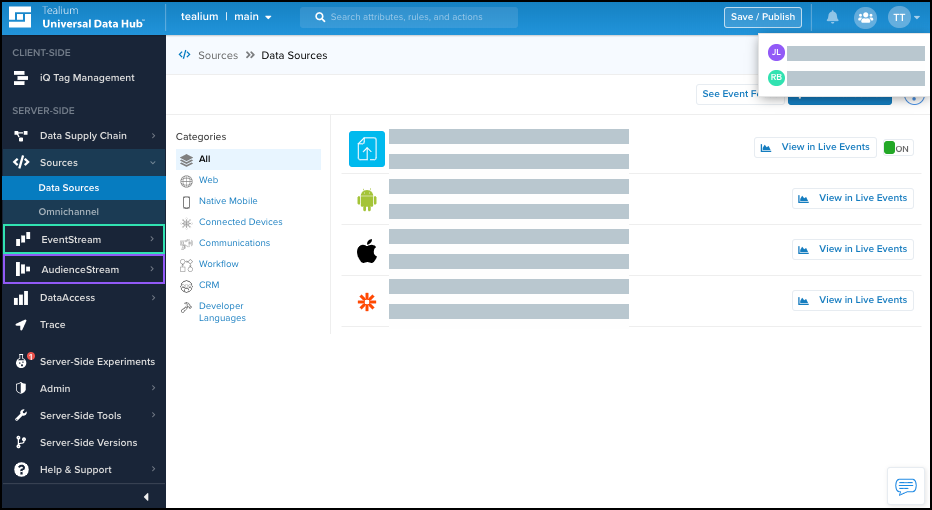
別のユーザーが変更を開始する
別のユーザーが使用しているバージョンに変更を加え始めると、進行中の未保存の変更についてメッセージが通知されます:
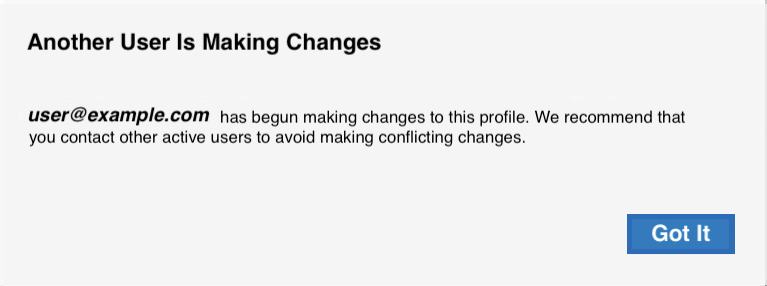
了解をクリックしてメッセージを確認します。
別のユーザーが変更を保存する
別のユーザーが作業しているバージョンに変更を保存すると、通知メッセージが表示されます。通知メッセージは、バージョンに変更を加えたかどうかによって異なります。
変更を加えていない場合
変更を加えていない場合、次の通知が表示されます:

更新をクリックして画面をリフレッシュし、他のユーザーの保存された変更を読み込みます。
変更を加えた場合
変更を加えた場合、次の通知が表示されます:

保存をクリックして、他のユーザーの変更をあなたの作業に統合します。保存に関する情報が含まれる新しいダイアログが開きます:
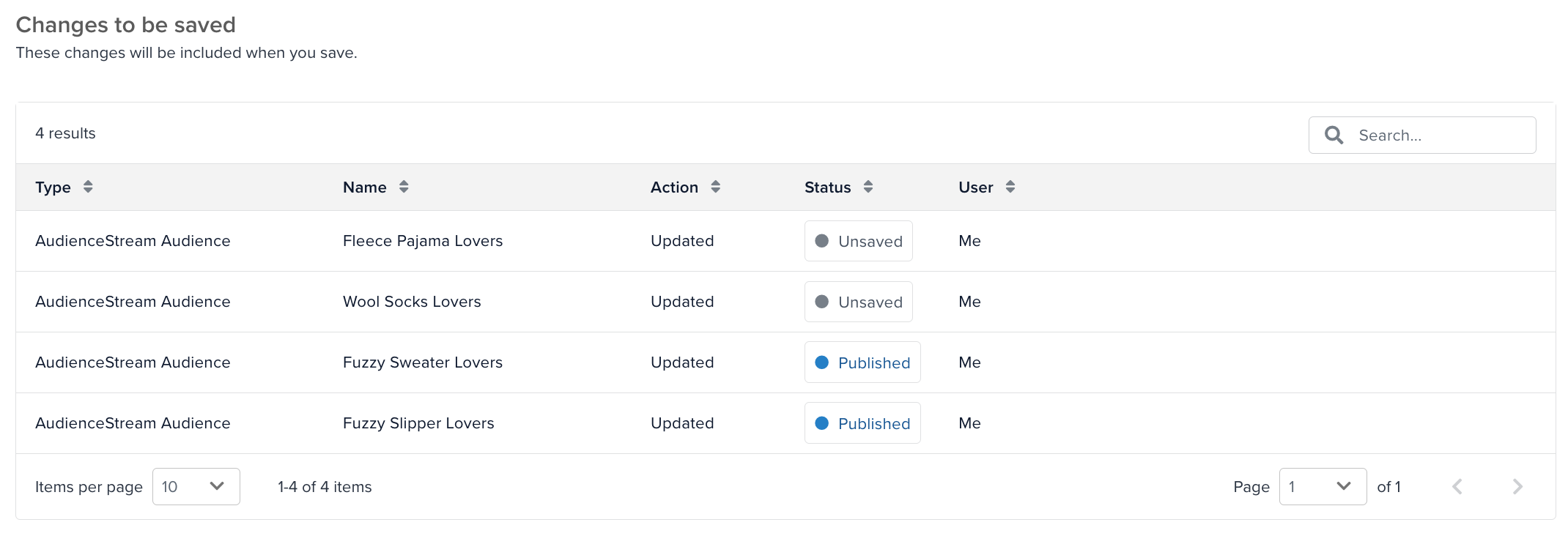
保存される変更または公開される変更の表には、次の情報が含まれます:
- 変更のタイプ。
- 変更されたアイテムの名前。
- そのオブジェクトに対するアクション(更新、作成、または削除)。
- 変更を加えたユーザー。
あなたの変更と最新の公開バージョンの両方が同じアイテムを変更しており、システムが変更を調整できない場合、上書きバッジがその隣に表示されます。
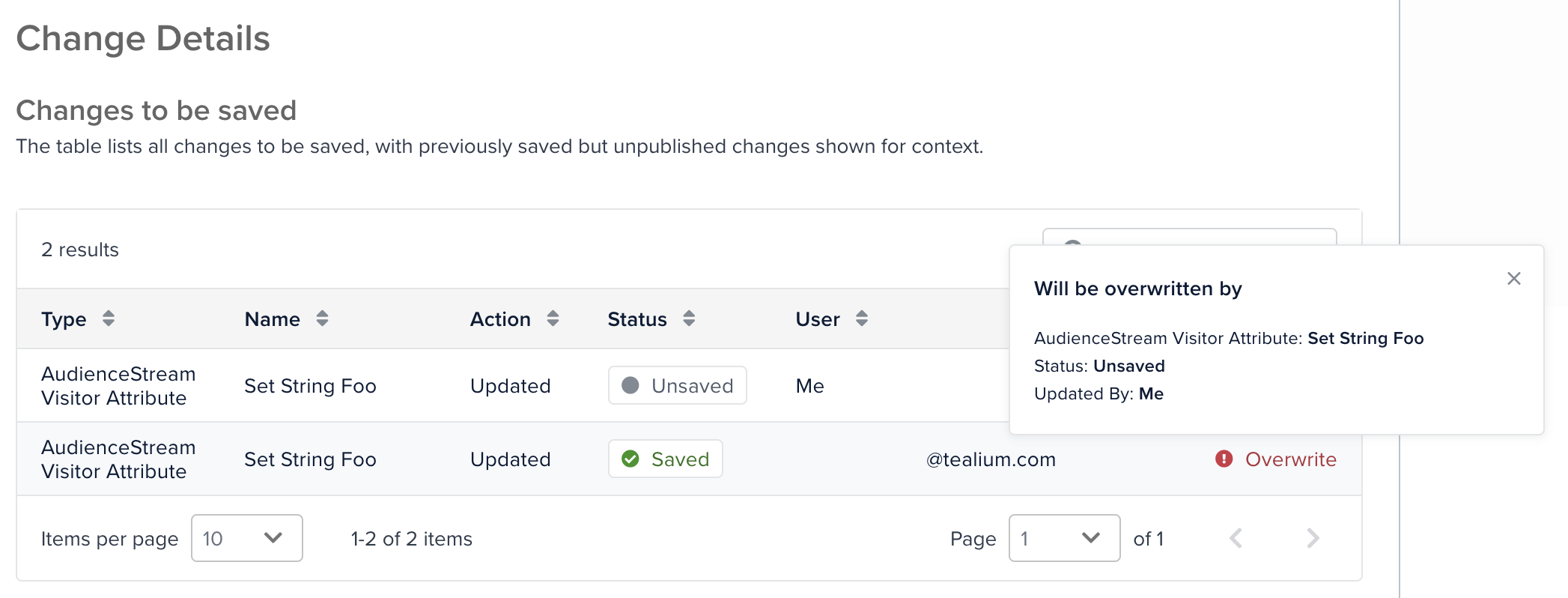
あなたのバージョンを公開すると、公開バージョンの既存のアイテムがあなたのものに置き換えられます。
別のユーザーが公開する
別のユーザーがバージョンを公開すると、あなたがどのバージョンにいても、その公開についてのメッセージが表示されます:
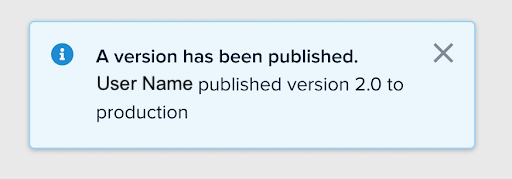
あなたのバージョンを最新の状態に保つために、その変更を保存して含めることをお勧めします。詳細については、保存と公開を参照してください。
最終更新日 :: 2025年May月14日